ऍम एस वर्ड में प्लेसहोल्डर इन्सर्ट कैसे करें
(How to Insert a Placeholder in Word document)
प्लेसहोल्डर टेक्स्ट वह टेक्स्ट होता है जो टाइपिंग और लेआउट के उद्देश्य के लिए डॉक्यूमेंट में अस्थायी रूप से “एक स्थान रखता है”। प्लेसहोल्डर को dummy text और filler text भी कहा जाता है। उदाहरण: नीचे स्क्रीनशॉट में, ईमेल या फोन एक प्लेसहोल्डर है।
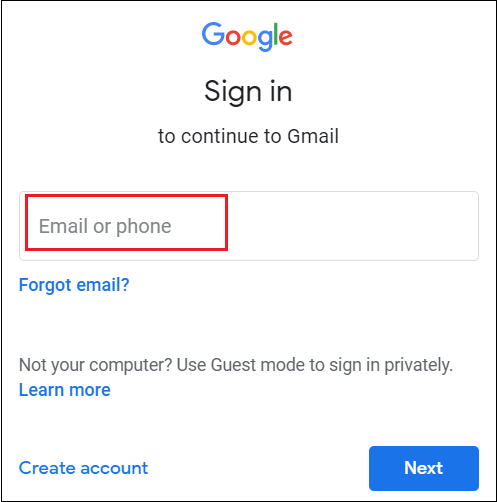
Create a Placeholder in the Word
Method 1: Using References Tab on the Ribbon
वर्ड डॉक्यूमेंट में प्लेसहोल्डर बनाने के लिए नीचे दिए गए चरणों का पालन करें –
चरण 1: नया या मौजूदा वर्ड डॉक्यूमेंट खोलें।
चरण 2: डॉक्यूमेंट में उस जगह पर कर्सर रखें जहाँ आप प्लेसहोल्डर Insert करना चाहते हैं।
चरण 3: रिबन बार पर References tab पर जाएँ और Insert Citation ड्रॉप-डाउन मेनू पर क्लिक करें।
चरण 4: ड्रॉप-डाउन मेनू से Add New Placeholder विकल्प पर क्लिक करें।

चरण 5: स्क्रीन पर एक छोटा Placeholder name डायलॉग बॉक्स दिखाई देगा। प्लेसहोल्डर नाम इंटर करें जिसे आप insert करना चाहते हैं और citation placeholder insert करने के लिए Ok बटन पर क्लिक करें।
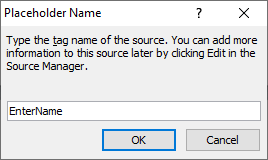
नीचे दिया गया स्क्रीनशॉट दिखाता है कि प्लेसहोल्डर वर्ड डॉक्यूमेंट में डाला गया है।
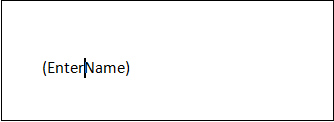
Method 2: Insert an image placeholder in Word document
Word डॉक्यूमेंट में image Placeholder insert करने के लिए नीचे दिए गए चरणों का पालन करें –
नोट 1: सुनिश्चित करें कि Developer Tab रिबन पर दिखाई दे रहा है।
नोट 2: यदि Developer Tab रिबन पर दिखाई नहीं देता है, तो File -> Options -> Customize Ribbon -> Developer चेकबॉक्स पर टिक करें और स्क्रीन के नीचे दिए गए Ok बटन पर क्लिक करें।
चरण 1: Word डॉक्यूमेंट खोलें।
चरण 2: डॉक्यूमेंट में उस जगह पर कर्सर रखें जहाँ आप इमेज प्लेसहोल्डर insert करना चाहते हैं।
चरण 3: रिबन पर Insert tab पर जाएं और table group में Table विकल्प पर क्लिक करें।

चरण 4: Insert Table डायलॉग बॉक्स स्क्रीन पर दिखाई देगा। Table डायलॉग बॉक्स से एक Row और Column चुनें।
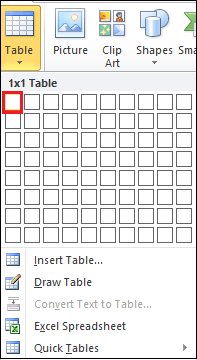
चरण 5: अपनी आवश्यकता के आधार पर Table की लंबाई और चौड़ाई समायोजित करें।
चरण 6: table के अंदर कर्सर रखें, रिबन पर Developer tab पर क्लिक करें, और Control section में Picture Content Control विकल्प पर क्लिक करें।
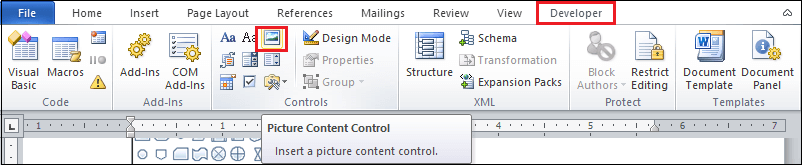
चरण 7: Table के अंदर एक Picture Content Control (Image placeholder) जोड़ा जाता है। अपनी आवश्यकता के आधार पर आप image का आकार बदल सकते है|
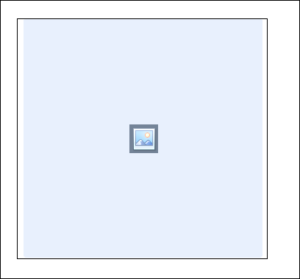
चरण 8: Image को प्लेसहोल्डर में insert करने के लिए, image आइकन के केंद्र पर क्लिक करें। उस image को ब्राउज़ करें जिसे आप insert करना चाहते हैं और स्क्रीन के नीचे insert बटन पर क्लिक करें।
Change a Placeholder Picture
Placeholder image को बदलने के लिए, image का चयन करने के लिए image पर क्लिक करें और Change Picture आइकन पर क्लिक करें।



